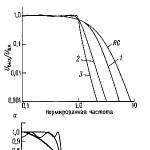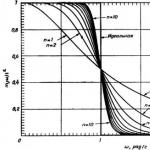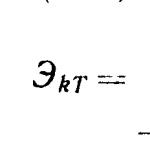När du arbetar med matriser behöver du ibland transponera dem, det vill säga i enkla ord, vända dem. Naturligtvis kan du skriva över data manuellt, men Excel erbjuder flera sätt att göra det enklare och snabbare. Låt oss ta en titt på dem i detalj.
Matristransponering är processen att byta kolumner och rader. I Excel finns det två möjligheter att transponera: att använda funktionen ÖVERFÖRING och använda verktyget Klistra in special. Låt oss överväga vart och ett av dessa alternativ mer i detalj.
Metod 1: TRANSPOSE-operatorn
Fungera ÖVERFÖRING tillhör kategorin operatörer "Referenser och matriser". Det speciella är att det, liksom andra funktioner som arbetar med arrayer, resultatet av utfärdandet inte är cellens innehåll, utan hela arrayen av data. Funktionens syntax är ganska enkel och ser ut så här:
TRANSPOSERA(matris)
Det vill säga, det enda argumentet för denna operator är en referens till en array, i vårt fall en matris, som bör konverteras.
Låt oss se hur denna funktion kan tillämpas med hjälp av ett exempel med en riktig matris.
- Vi väljer en tom cell på arket, som är planerad att vara den övre vänstra cellen i den transformerade matrisen. Klicka sedan på ikonen "Infoga funktion", som ligger nära formelfältet.
- Sjösättning Funktionsguider. Öppna en kategori "Referenser och matriser" eller "Fullständig alfabetisk lista". Efter att ha hittat namnet "TRANSP", välj den och klicka på knappen OK.
- Fönstret för funktionsargument öppnas ÖVERFÖRING. Det enda argumentet för denna operatör motsvarar fältet "Array". Du måste ange koordinaterna för matrisen för att vändas in i den. För att göra detta, placera markören i fältet och, håll nere vänster musknapp, välj hela området för matrisen på arket. När adressen till området visas i argumentfönstret, klicka på knappen OK.
- Men som du kan se, i cellen som är utformad för att visa resultatet, visas ett felaktigt värde i form av ett fel "#VÄRDE!". Detta beror på särdragen i driften av arrayoperatorer. För att rätta till detta fel väljer vi ett cellintervall där antalet rader måste vara lika med antalet kolumner i den ursprungliga matrisen och antalet kolumner måste vara lika med antalet rader. Denna korrespondens är mycket viktig för att resultatet ska visas korrekt. I det här fallet cellen som innehåller uttrycket "#VÄRDE!" måste vara den övre vänstra cellen i arrayen som ska väljas, och det är från denna cell som valproceduren ska startas genom att hålla ner vänster musknapp. När du har gjort ett val, placera markören i formelfältet omedelbart efter operatoruttrycket ÖVERFÖRING, som ska visas i den. Efter det, för att utföra beräkningen, måste du inte klicka på knappen Stiga på, som är vanligt i konventionella formler, och slå en kombination Ctrl+Skift+Enter.
- Efter dessa åtgärder visades matrisen som vi behöver, det vill säga i en transponerad form. Men det finns ett annat problem. Faktum är att nu är den nya matrisen en array länkad av en formel som inte kan ändras. Om du försöker göra någon ändring av innehållet i matrisen kommer ett felmeddelande att dyka upp. Vissa användare är ganska nöjda med det här tillståndet, eftersom de inte kommer att göra ändringar i arrayen, men andra behöver en matris som de kan arbeta fullt ut med.
För att lösa detta problem, välj hela det transponerade området. Flyttade till fliken "Hem" klicka på ikonen "Kopiera", som finns på bandet i gruppen "Urklipp". Istället för den angivna åtgärden kan du efter valet ställa in en standardgenväg för kopiering ctrl+c.
- Sedan, utan att ta bort markeringen från det transponerade området, klickar vi på det med höger musknapp. I snabbmenyn i en grupp "Klistra in alternativ" klicka på ikonen "Värden", som har formen av en ikon med bilden av siffror.

Efter detta, matrisformeln ÖVERFÖRING kommer att raderas, och endast ett värde kommer att finnas kvar i cellerna, som du kan arbeta med på samma sätt som med den ursprungliga matrisen.






Metod 2: Matristransponering med Paste Special
Dessutom kan matrisen transponeras genom att använda ett enda kontextmenyalternativ som kallas "Klistra in special".


Efter dessa åtgärder kommer endast den transformerade matrisen att finnas kvar på arket.

På samma två sätt som diskuterades ovan kan du transponera i Excel inte bara matriser utan även fullvärdiga tabeller. Förfarandet kommer att vara nästan identiskt.
Så vi fick reda på att i Excel-programmet kan matrisen transponeras, det vill säga vända genom att byta kolumner och rader på två sätt. Det första alternativet innebär att du använder funktionen ÖVERFÖRING, och den andra är Klistra in specialverktyg. I stort sett är slutresultatet som erhålls när man använder båda dessa metoder inte annorlunda. Båda metoderna fungerar i nästan alla situationer. Så när du väljer ett konverteringsalternativ kommer de personliga preferenserna för en viss användare i förgrunden. Det vill säga vilken av dessa metoder som är bekvämare för dig personligen, använd den.
Att överföra en matris genom denna online-kalkylator kommer inte att ta dig mycket tid, men det kommer snabbt att ge ett resultat och hjälpa dig att bättre förstå själva processen.
Ibland i algebraiska beräkningar finns det ett behov av att byta rader och kolumner i en matris. Denna operation kallas matristransponering. Rader i ordning blir kolumner, och själva matrisen transponeras. Det finns vissa regler i dessa beräkningar, och för att förstå dem och visuellt bekanta dig med processen, använd denna online-kalkylator. Det kommer avsevärt att underlätta din uppgift och hjälpa dig att bättre förstå teorin om matristransponering. En betydande fördel med denna kalkylator är demonstrationen av en detaljerad och detaljerad lösning. Sålunda bidrar dess användning till att få djupare och mer medvetna idéer om algebraiska beräkningar. Dessutom kan du med dess hjälp alltid kontrollera hur framgångsrikt du klarade uppgiften genom att manuellt transponera matriser.
Det är väldigt enkelt att använda kalkylatorn. För att hitta den transponerade matrisen online, ange storleken på matrisen genom att klicka på ikonerna "+" eller "-" tills du får önskade värden för antalet kolumner och rader. Ange sedan de obligatoriska siffrorna i fälten. Nedan finns knappen "Beräkna" - genom att trycka på den visas en färdig lösning med en detaljerad avkodning av algoritmen.
Matris A -1 kallas den inversa matrisen med avseende på matris A, om A * A -1 \u003d E, där E är identitetsmatrisen av n:te ordningen. Den inversa matrisen kan bara existera för kvadratiska matriser.
Serviceuppdrag. Genom att använda den här tjänsten online kan du hitta algebraiska tillägg, transponerad matris A T , unionsmatris och invers matris. Lösningen utförs direkt på sajten (online) och är gratis. Beräkningsresultaten presenteras i en rapport i Word-format och i Excel-format (det vill säga det går att kontrollera lösningen). se designexempel.
Instruktion. För att få en lösning måste du ange dimensionen på matrisen. Därefter, i den nya dialogrutan, fyll i matrisen A .
Se även Invers matris med Jordan-Gauss-metoden
Algoritm för att hitta den inversa matrisen
- Hitta den transponerade matrisen A T .
- Definition av algebraiska tillägg. Ersätt varje element i matrisen med dess algebraiska komplement.
- Sammanställning av en invers matris från algebraiska tillägg: varje element i den resulterande matrisen delas med determinanten för den ursprungliga matrisen. Den resulterande matrisen är inversen av den ursprungliga matrisen.
- Bestäm om matrisen är kvadratisk. Om inte, så finns det ingen invers matris för det.
- Beräkning av determinanten för matrisen A . Om det inte är lika med noll fortsätter vi lösningen, annars existerar inte den inversa matrisen.
- Definition av algebraiska tillägg.
- Fylla i den fackliga (ömsesidiga, angränsande) matrisen C .
- Sammanställning av den inversa matrisen från algebraiska tillägg: varje element i den adjoint matrisen C delas med determinanten för den ursprungliga matrisen. Den resulterande matrisen är inversen av den ursprungliga matrisen.
- Gör en kontroll: multiplicera originalet och de resulterande matriserna. Resultatet bör vara en identitetsmatris.
Exempel #1. Vi skriver matrisen i formen:
| A -1 = |
|
En annan algoritm för att hitta den inversa matrisen
Vi presenterar ett annat schema för att hitta den inversa matrisen.- Hitta determinanten för den givna kvadratmatrisen A .
- Vi hittar algebraiska tillägg till alla element i matrisen A .
- Vi skriver de algebraiska komplementen av elementen i raderna i kolumnerna (transposition).
- Vi delar varje element i den resulterande matrisen med determinanten för matrisen A .
Ett speciellt fall: Det omvända, med avseende på identitetsmatrisen E, är identitetsmatrisen E.
För att transponera en matris måste du skriva matrisens rader i kolumner.
Om , då den transponerade matrisen
Om då
Övning 1. Att hitta
- Determinanter för kvadratmatriser.
För kvadratiska matriser införs ett tal, som kallas determinanten.
För matriser av andra ordningen (dimension ) ges determinanten av formeln:
Till exempel, för en matris är dess determinant
Exempel . Beräkna matrisdeterminanter.
För kvadratiska matriser av tredje ordningen (dimension ) finns en "triangel"-regel: i figuren betyder den streckade linjen att multiplicera talen genom vilka den streckade linjen passerar. De tre första siffrorna måste adderas, de tre följande siffrorna måste subtraheras.
Exempel. Beräkna determinanten.
För att ge en allmän definition av determinanten måste vi introducera begreppet ett moll- och ett algebraiskt komplement.
Mindre matriselementet kallas determinanten som erhålls genom att ta bort - den raden och - den kolumnen.
Exempel. Hitta några minderåriga i matrisen A.
Algebraisk tillägg element kallas ett tal.
Därför, om summan av indexen och är jämn, så skiljer de sig inte åt på något sätt. Om summan av index och är udda, skiljer de sig endast i tecken.
För det föregående exemplet.
matrisdeterminantär summan av produkterna av elementen i någon rad
(kolumn) till deras algebraiska komplement. Betrakta denna definition på en tredje ordningens matris.
Den första posten kallas expansionen av determinanten i den första raden, den andra är expansionen i den andra kolumnen och den sista är expansionen i den tredje raden. Totalt kan sådana expansioner skrivas sex gånger.
Exempel. Beräkna determinanten enligt "triangel"-regeln och expandera den längs den första raden, sedan längs den tredje kolumnen, sedan längs den andra raden.
Låt oss utöka determinanten med den första raden:
Låt oss utöka determinanten i den tredje kolumnen:
Låt oss utöka determinanten med den andra raden:
Observera att ju fler nollor, desto enklare är beräkningarna. Till exempel, expanderar över den första kolumnen, får vi
Bland egenskaperna hos determinanter finns en egenskap som låter dig få nollor, nämligen:
Om vi lägger till element från en annan rad (kolumn) multiplicerat med ett tal som inte är noll till elementen i en viss rad (kolumn), så ändras inte determinanten.
Låt oss ta samma determinant och få nollor, till exempel i första raden.
Determinanter av högre ordning beräknas på samma sätt.
Uppgift 2. Beräkna fjärde ordningens determinant:
1) expandera över valfri rad eller kolumn
2) att tidigare ha fått nollor
Vi får en extra nolla, till exempel, i den andra kolumnen. För att göra detta, multiplicera elementen i den andra raden med -1 och lägg till den fjärde raden:
- Lösa system av linjära algebraiska ekvationer med Cramermetoden.
Låt oss visa lösningen av systemet med linjära algebraiska ekvationer med Cramermetoden.
Uppgift 2. Lös ekvationssystemet.
Vi måste beräkna fyra determinanter. Den första kallas den huvudsakliga och består av koefficienterna för de okända:
Observera att om , systemet inte kan lösas med Cramers metod.
De andra tre determinanterna betecknas med , , och erhålls genom att ersätta motsvarande kolumn med kolumnen på höger sida.
Vi hittar . För att göra detta ändrar vi den första kolumnen i huvuddeterminanten till kolumnen med de högra delarna:
Vi hittar . För att göra detta ändrar vi den andra kolumnen i huvuddeterminanten till kolumnen med de högra delarna:
Vi hittar . För att göra detta ändrar vi den tredje kolumnen i huvuddeterminanten till kolumnen med de högra delarna:
Lösningen av systemet hittas av Cramers formler: , ,
Alltså, systemets lösning , ,
Låt oss göra en kontroll, för detta ersätter vi den hittade lösningen i alla ekvationer i systemet.
- Lösa system av linjära algebraiska ekvationer med matrismetoden.
Om en kvadratisk matris har en determinant som inte är noll, så finns det en invers matris så att . Matrisen kallas identitet och har formen
Den omvända matrisen hittas av formeln:
Exempel. Hitta invers matris till matris
Först beräknar vi determinanten.
Hitta algebraiska tillägg:
Vi skriver den inversa matrisen:
För att kontrollera beräkningarna måste du se till att .
Låt systemet med linjära ekvationer ges:
Beteckna
Sedan kan ekvationssystemet skrivas i matrisform som , och därmed . Den resulterande formeln kallas matrismetoden för att lösa systemet.
Uppgift 3. Lös systemet på ett matrissätt.
Det är nödvändigt att skriva ut systemets matris, hitta dess invers och sedan multiplicera med kolumnen med högra delar.
Vi har redan hittat den inversa matrisen i föregående exempel, så vi kan hitta en lösning:
- Lösa system av linjära algebraiska ekvationer med Gaussmetoden.
Cramermetoden och matrismetoden används endast för kvadratiska system (antalet ekvationer är lika med antalet okända), och determinanten får inte vara lika med noll. Om antalet ekvationer inte är lika med antalet okända, eller om systemets determinant är lika med noll, tillämpas Gaussmetoden. Gaussmetoden kan användas för att lösa alla system.
Och ersätt i den första ekvationen:
Uppgift 5. Lös ekvationssystemet med Gauss-metoden.
Med hjälp av den resulterande matrisen återställer vi systemet:
Vi hittar en lösning: